Lépésről lépésre, hogyan kell mozogni programok lemezről lemezre d
- asztali vagy hordozható számítógép fut a Windows OC.
oktatás
- A következő lépések feltételezik, hogy a számítógépes rendszer egy C szakasz, azaz, hogy az operációs rendszer. Kezdetben, meg kell törölni az aktuális program ebben a szakaszban. Ehhez kattintson a „Start” gombra, majd a „Minden program” listából az aktuális könyvtárban található a kívánt programot, és kattintson rá. Keresse meg, majd kattintson az „Eltávolítás”, és kövesse az utasításokat eltávolító.
- Ha a mappa nem tartalmaz az elem a „Törlés” vagy bármely más okból nem tudja eltávolítani a programot ezen a módon, a „Start” menüben válassza a „Control Panel”. A párbeszédablakban válassza ki a „Programok telepítése és törlése” vagy „Program eltávolítása” (attól függően, hogy az egyes Windows). megnyílik egy ablak a telepített programok, jelölje ki a kívánt parancsot, majd kattintson a „Törlés” gombra. A program eltávolítása
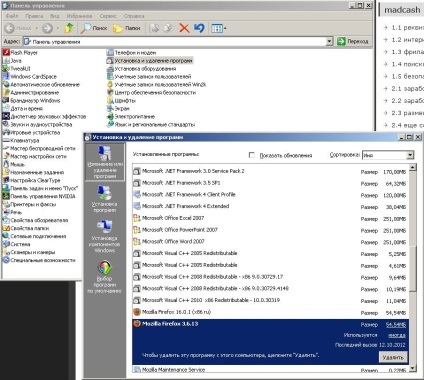
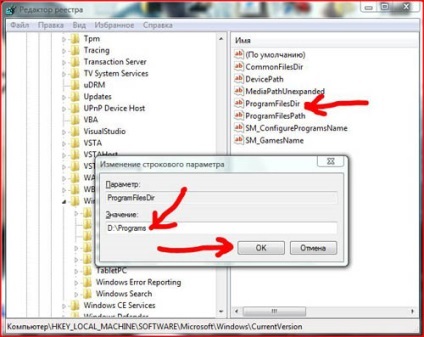
5. Hasonló módon meg lehet tenni a D szakasz, sub vagy más merevlemez partíciós, az összes programot, így szabadítva fel egy jelentős része a tér a rendszer meghajtóján. Nem „eltömítik” a Program Files mappa létre a külső fájlok és mappák, segít megfelelő működésének biztosítása érdekében a csomagot, ő programjait.